作者选择了 维基媒体基金会作为 写给捐赠计划的一部分接受捐赠。
介绍
Cloudron是一个平台,简化了在您的服务器上安装和管理应用程序,如 WordPress,Rocket.Chat,Nextcloud,GitLab,OpenVPN,等等使用Cloudron的一个关键优势是它执行应用程序的端到端部署,它自动执行数据库提供,DNS设置,证书管理,集中用户管理和自动备份等任务。
Cloudron 上的应用程序也会收到自动更新。Cloudron 团队追踪上游应用程序发布并发布应用程序的更新.在您的服务器上安装和更新应用程序的用户体验与在您的智能手机上安装和更新应用程序的方式非常相似:只需点击安装并开始使用它们而无需系统管理。
在本教程中,你将安装Cloudron在你的服务器上,然后部署一个WordPress网站,作为一个例子,体验Cloudron如何执行完整的部署自动化。
前提条件
要遵循这个教程,你需要:
一个运行 Ubuntu 18.04 的服务器具有 root 访问和 sudo 非 root 帐户,你可以通过遵循此 初始服务器设置指南来设置此设置。
应用程序安装的域名. 如果你使用一个域名,如 example.com,Cloudron 将其仪表板安装在 my.example.com 和应用程序将被安装在您指定的子域名下,如 git.example.com, chat.example.com 等。 如果您的 DNS 提供商不受支持,则可以安全使用已使用的域名,只要有 my 子域名可用。
- DNS API 密钥将被 Cloudron 使用来执行 DNS 自动化。Cloudron 支持许多 [DNS
步骤 1 – 安装 Cloudron
首先,您将使用 官方安装脚本将 Cloudron 安装到您的服务器上。 如果您想跳过此设置步骤,您可以在 DigitalOcean Marketplace中使用 Cloudron 1 点击图像。
首先,作为您的非根用户,请通过运行以下命令下载设置脚本:
1wget https://cloudron.io/cloudron-setup
接下来,要使设置脚本可执行,运行以下命令:
1chmod +x ./cloudron-setup
最后,要安装 Cloudron,请执行以下命令:
1sudo ./cloudron-setup --provider digitalocean
一旦安装完成,脚本将要求您允许重新启动服务器,选择Y继续:
1[secondary_label Output]
2
3##############################################
4 Cloudron Setup (latest)
5##############################################
6
7 Follow setup logs in a second terminal with:
8 $ tail -f /var/log/cloudron-setup.log
9
10 Join us at https://forum.cloudron.io for any questions.
11
12=> Installing software-properties-common
13=> Ensure required apt sources
14=> Updating apt and installing script dependencies
15=> Checking version
16=> Downloading version 3.5.0 ...
17=> Installing base dependencies and downloading docker images (this takes some time) ...
18=> Installing version 3.5.0 (this takes some time) ...
19=> Waiting for cloudron to be ready (this takes some time) ....
20
21Visit https://<IP> and accept the self-signed certificate to finish setup.
22
23The server has to be rebooted to apply all the settings. Reboot now ? [Y/n] Y
您已在您的服务器上安装了 Cloudron,现在您可以设置您的域和管理员帐户。
步骤 2 – 设置 Cloudron
在此步骤中,您将使用安装向导配置 Cloudron 的主要域,并设置您的 Cloudron 帐户以获取访问权限,您还将向 Cloudron 提供您的 DigitalOcean API 密钥,以便使用 Let's Encrypt保护您的域。
一旦服务器重新启动,在您的浏览器中导航到https://your-server-ip并接受自签证书。
在 Chrome 中,您可以通过单击 Advanced 来接受自签证书,然后单击 继续到您的服务器-ip(不安全) .在 Firefox 中,单击 Advanced ,然后单击 Add Exception ,最后单击 Confirm Security Exception 。
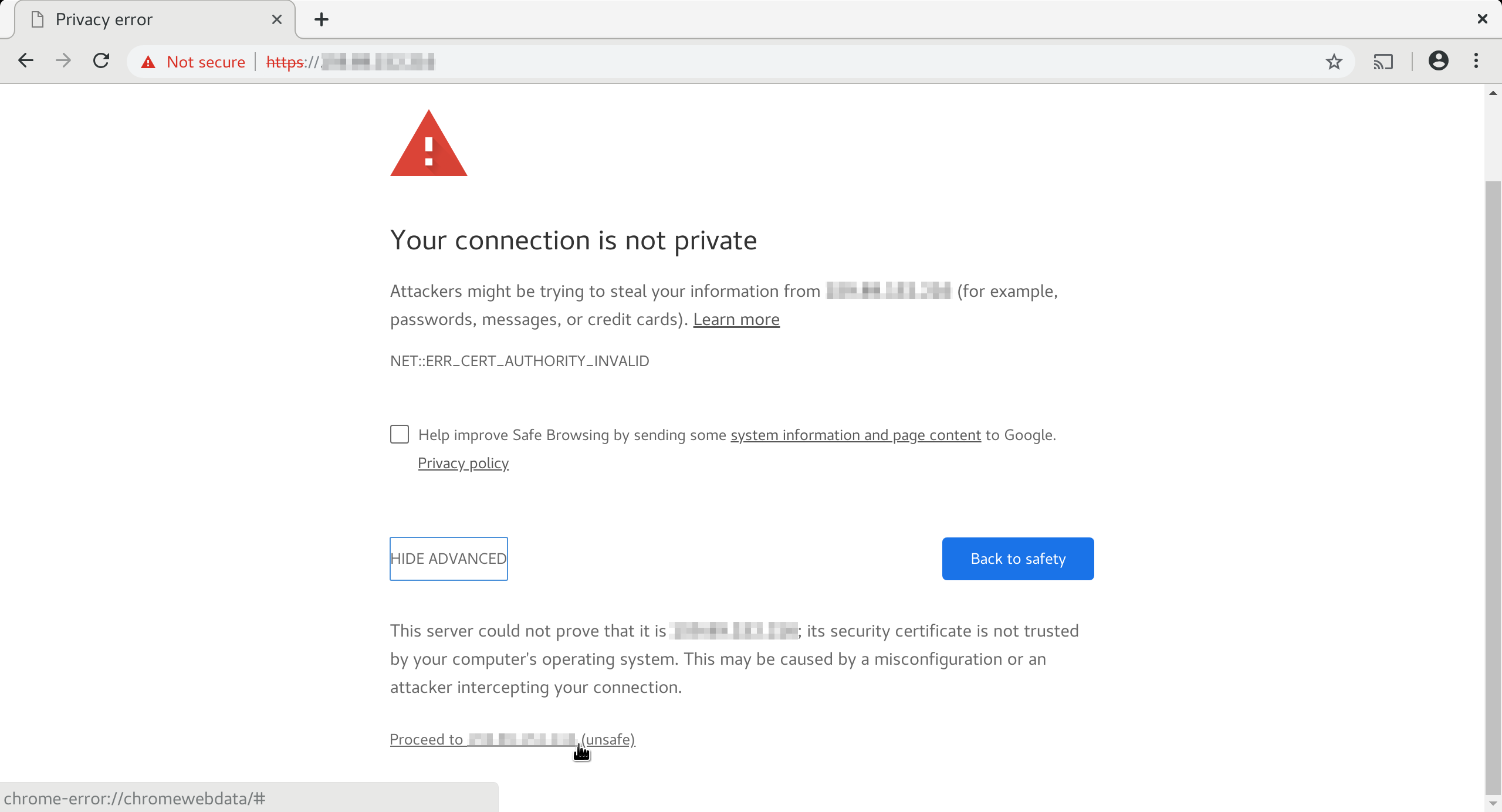
在此时,将出现Cloudron设置向导。提供域名并选择您主机的域名。尽管Cloudron支持许多DNS提供商(https://cloudron.io/documentation/domains/#dns-setup),如Cloudflare,Gandi和GoDaddy,本教程中的示例将跟随使用DigitalOcean作为DNS提供商(https://andsky.com/tech/tutorials/how-to-point-to-digitalocean-nameservers-from-common-domain-registrars)的域名。
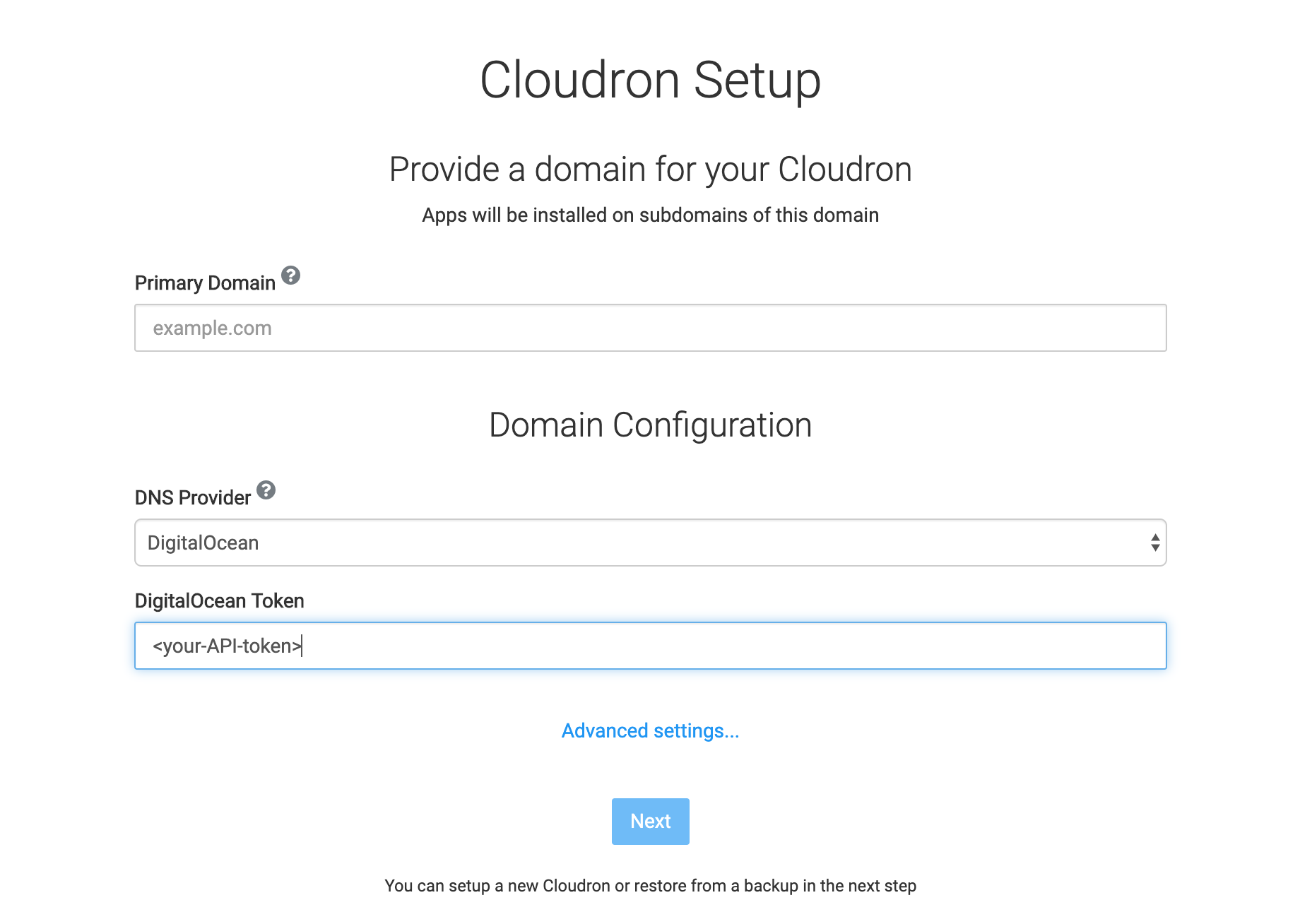
请提供您的 DigitalOcean API Token并点击 Next 。
Cloudron 将使用这些密钥来配置 DNS,并为您的域获得 Let's Encrypt 证书。 Cloudron 将重定向到 https://my.example.com. 浏览器地址栏将显示绿色锁定,表示连接到您的 Cloudron 安装现在是安全的。 通过提供用户名和密码来完成设置。
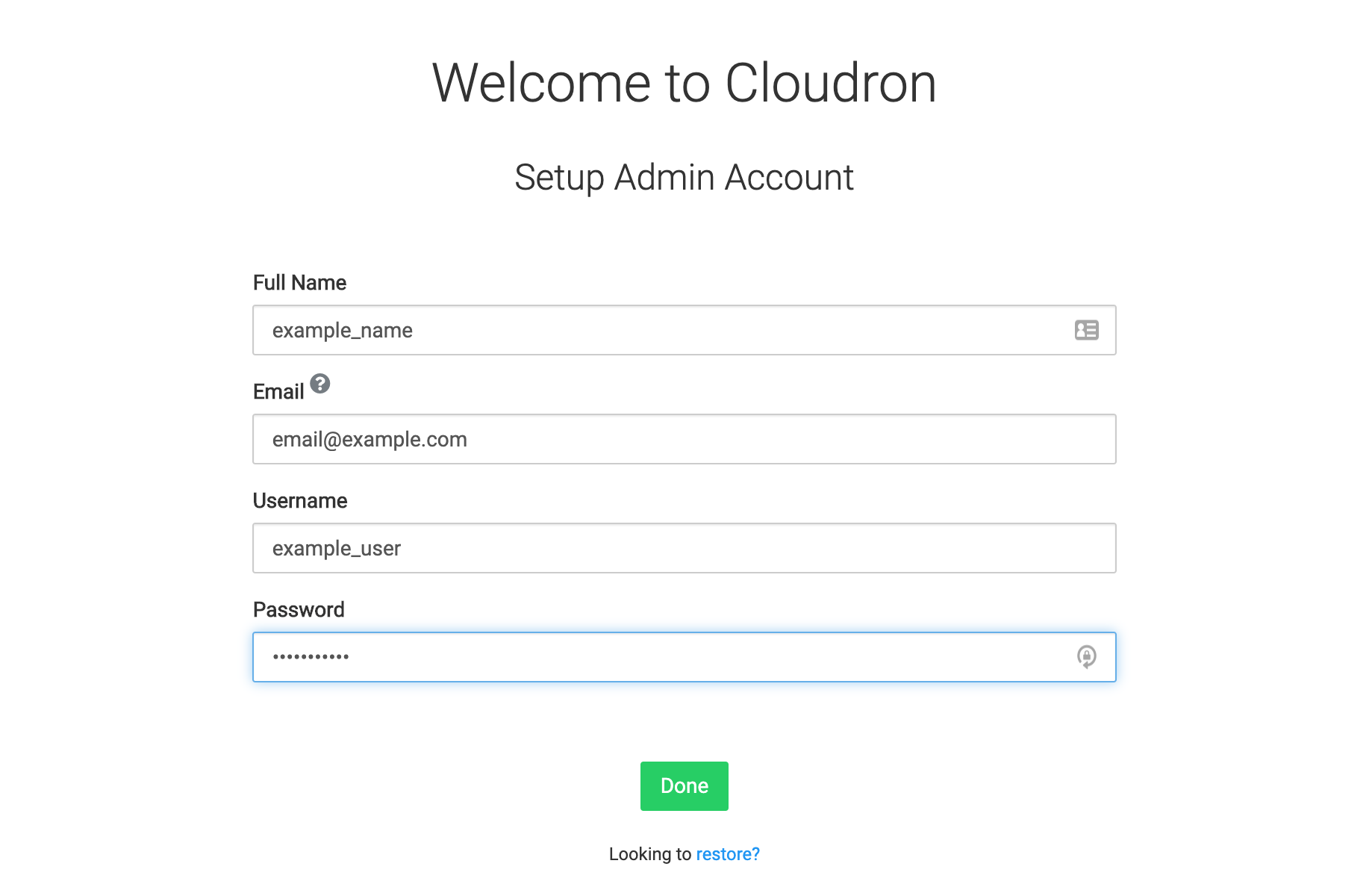
设置管理员帐户后,您将看到 ** 尚未安装应用程序!** 屏幕. 您已经完成了 Cloudron 帐户的设置。
步骤 3 – 安装您的应用程序
您现在已经准备好开始安装应用程序。
当您在界面上点击App Store时,Cloudron 会提示您创建一个cloudron.io帐户,您将使用该帐户来管理您的订阅和发票。
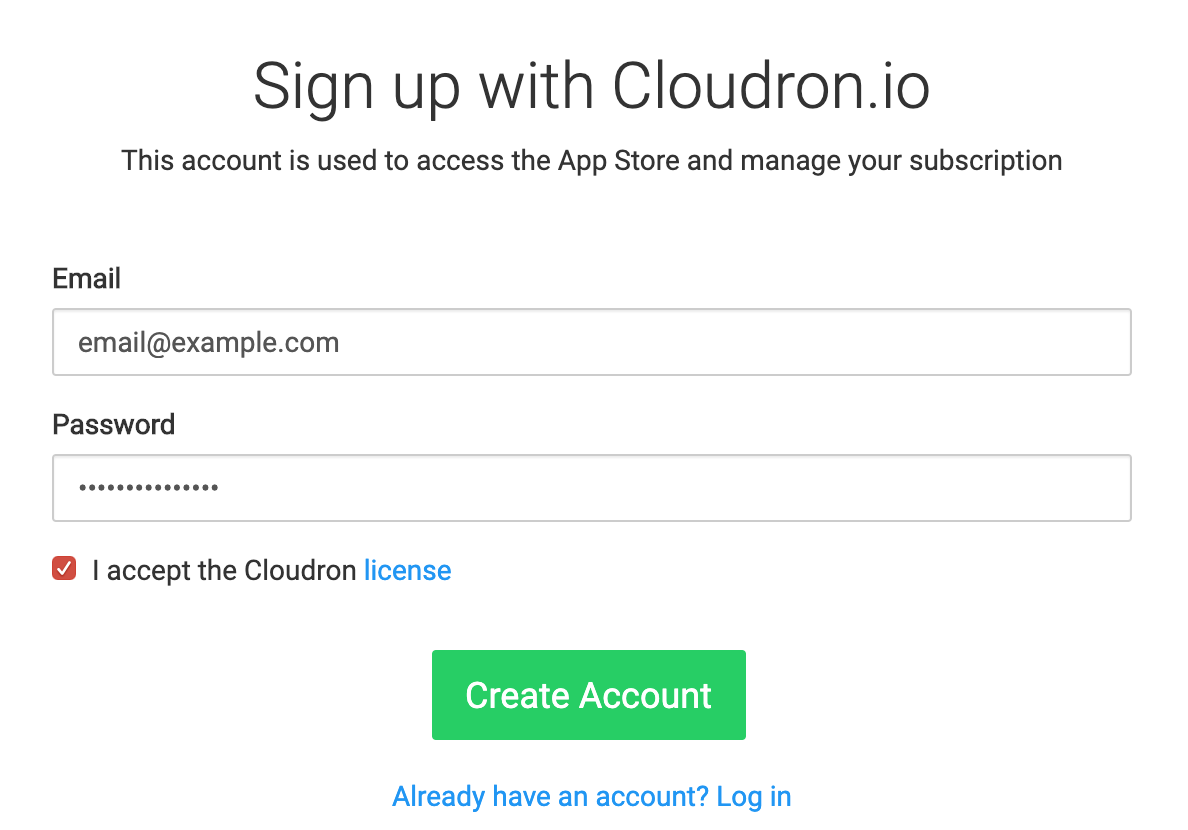
一旦您登录,您可以单击安装超过50个应用程序。单击一个应用程序将引入安装对话框。例如,您可以点击WordPress图标并使用博客子域。单击安装后,Cloudron会自动为每个应用程序设置所需的所有内容,例如:DNS、数据库、证书等。
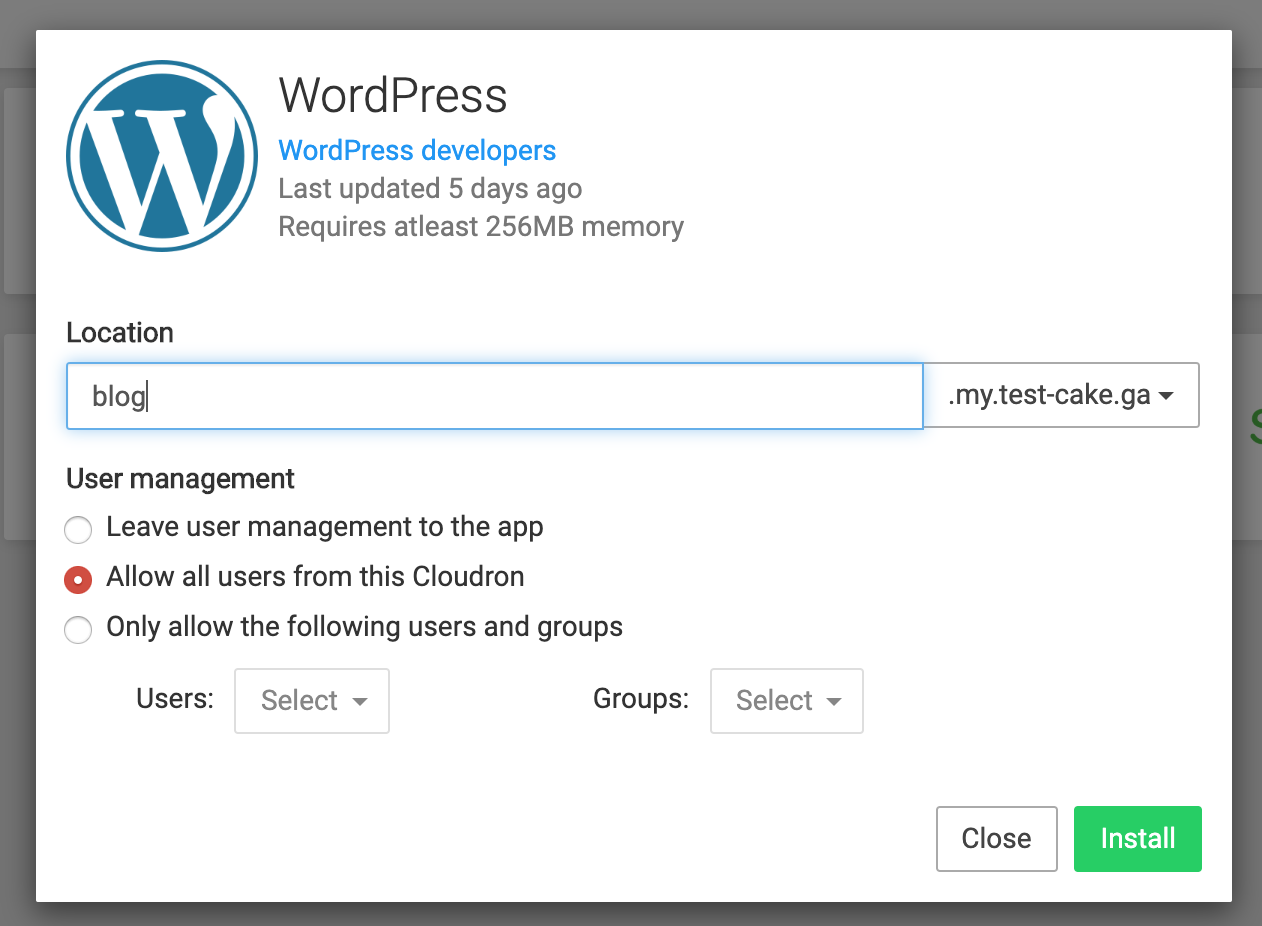
在安装应用程序时,您可以选择是否将应用程序集成到 Cloudron 的集中用户管理系统中。如果您选择使用 Cloudron 用户管理系统,您可以使用 Cloudron 用户名和密码登录该应用程序。您可以在 Cloudron 上添加更多用户和群组,并控制他们是否可以访问该应用程序。如果您选择将用户管理系统置于应用程序中,则该应用程序将预先设置为管理员帐户,安装后会显示其凭据。您可以在应用程序内部添加更多用户。
一旦安装,您可以访问应用程序在https://blog.example.com`。
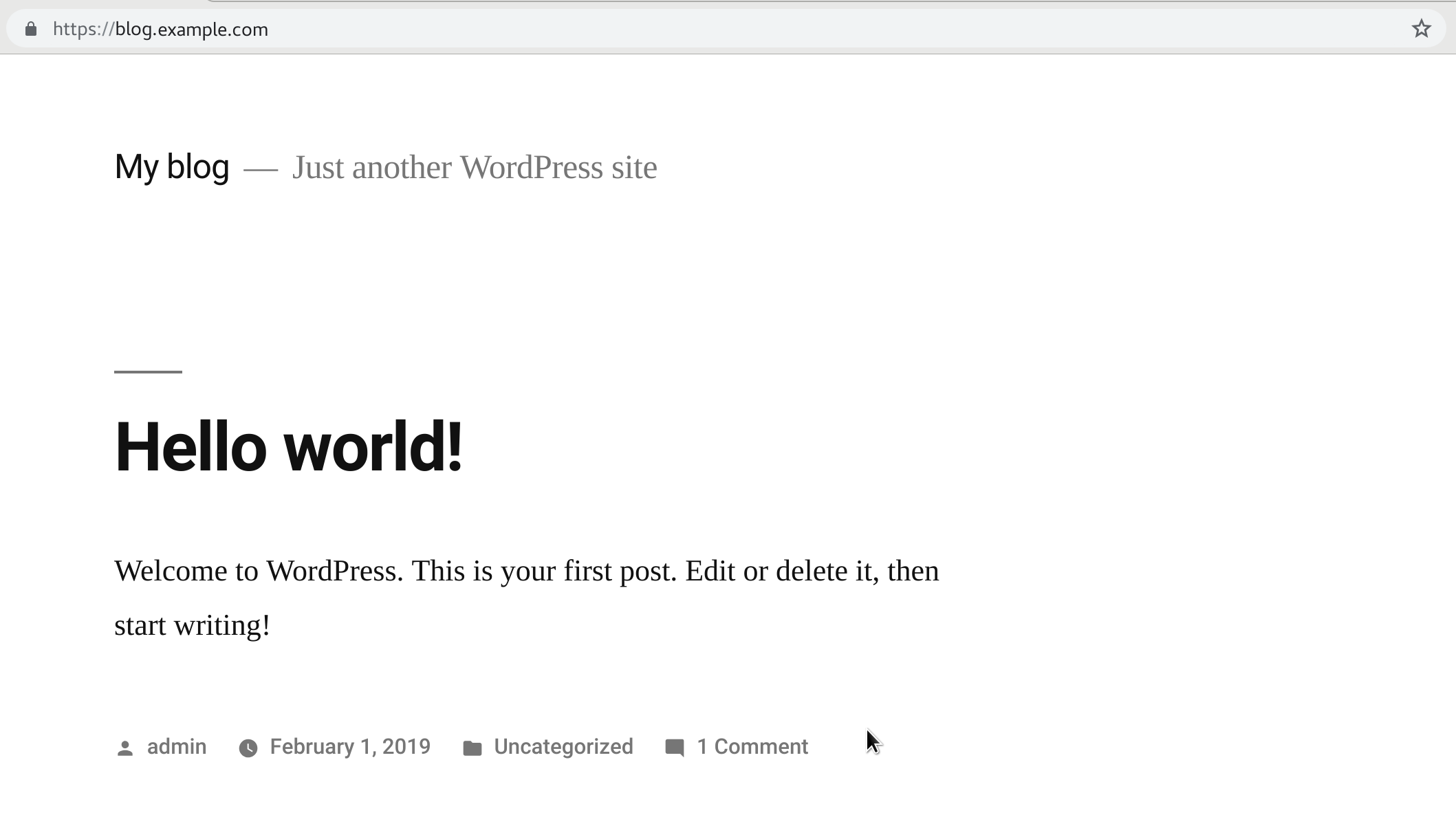
您已在 Cloudron 实例上安装了应用程序;您可以使用此过程来安装任何可用的应用程序. 为了保护您的数据,您将在下一步配置备份。
步骤 4 – 配置备份
在在生产环境中使用 Cloudron 之前,必须配置 Cloudron 以定期将备份保存到服务器外部的位置。与服务器快照不同,Cloudron 会为每个应用程序单独创建备份。
Cloudron 可以备份到任何支持 S3 API 的提供商或任何 外部卷。
随着您的 DigitalOcean Space 设置,您可以使用以下的相关 API 密钥(https://andsky.com/tech/tutorials/how-to-create-a-digitalocean-space-and-api-key)。
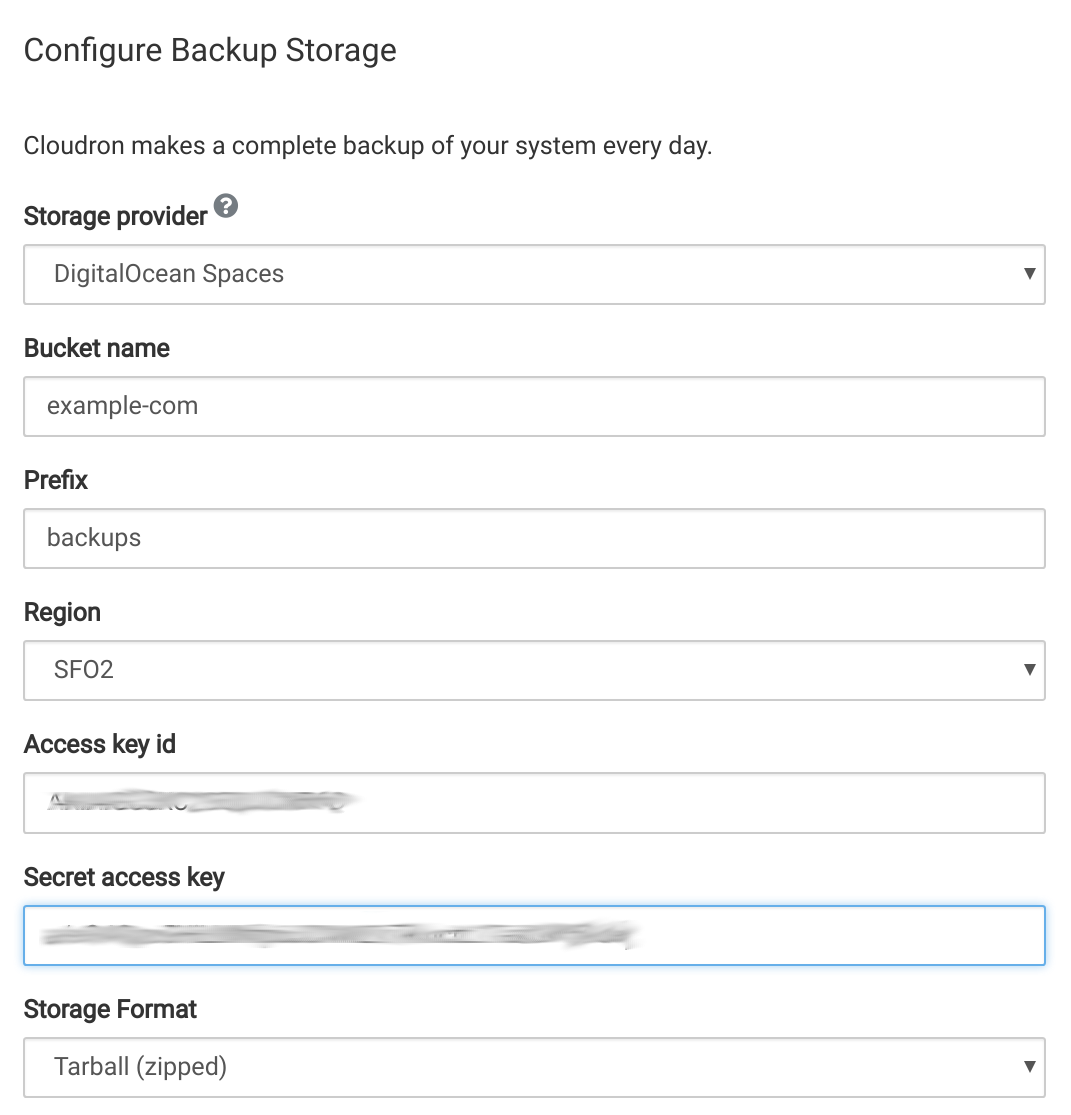
如果您的服务器崩溃或您想要将服务器移动到另一个DigitalOcean区域,您可以创建一个新的Droplet,安装Cloudron,并将您的服务器从您的备份恢复到确切的状态。
您已将 Cloudron 安装连接到您的 DigitalOcean Space 并配置了备份。
步骤 5 — 探索其他功能(可选)
Cloudron 拥有集中的用户管理,允许您邀请团队成员并为每个用户设置访问控制。
要添加新成员,请进入用户视图,然后单击新用户。Cloudron会向新用户发送一封电子邮件,包含登录链接。
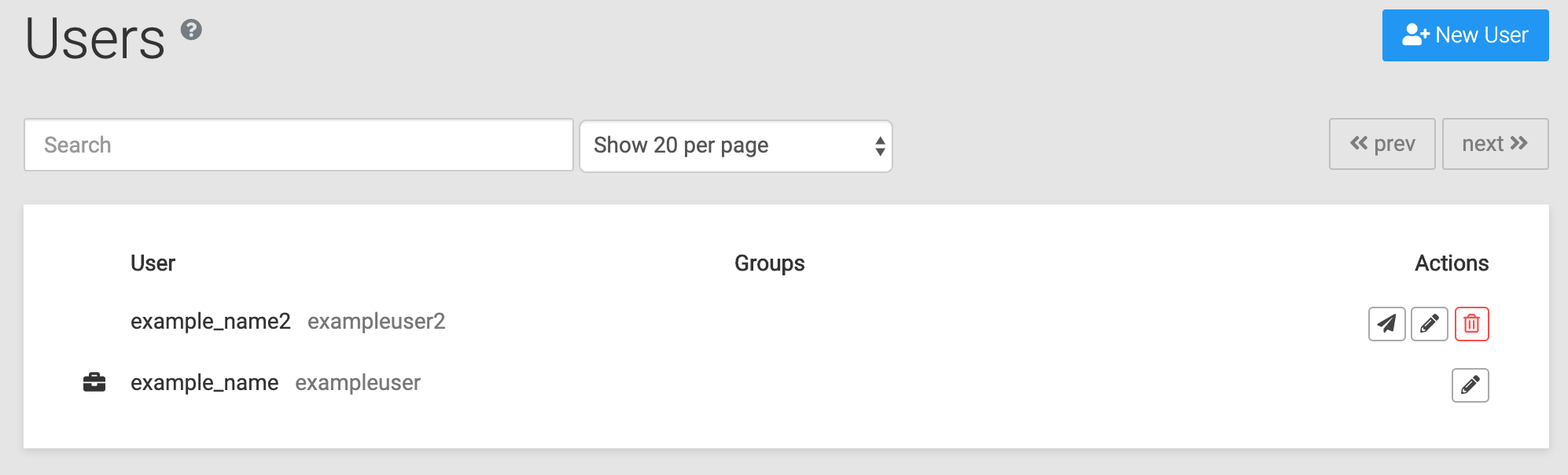
对于本教程中的WordPress示例,一个新用户可以立即访问它,因为你安装了应用程序,用户管理选项设置为 允许在这个Cloudron上的所有用户 。
在管理 Cloudron 实例时,另一个常见任务是在主域以外的域上安装应用程序. 要添加域,请进入 Domains 视图,然后单击 ** Add Domain**。
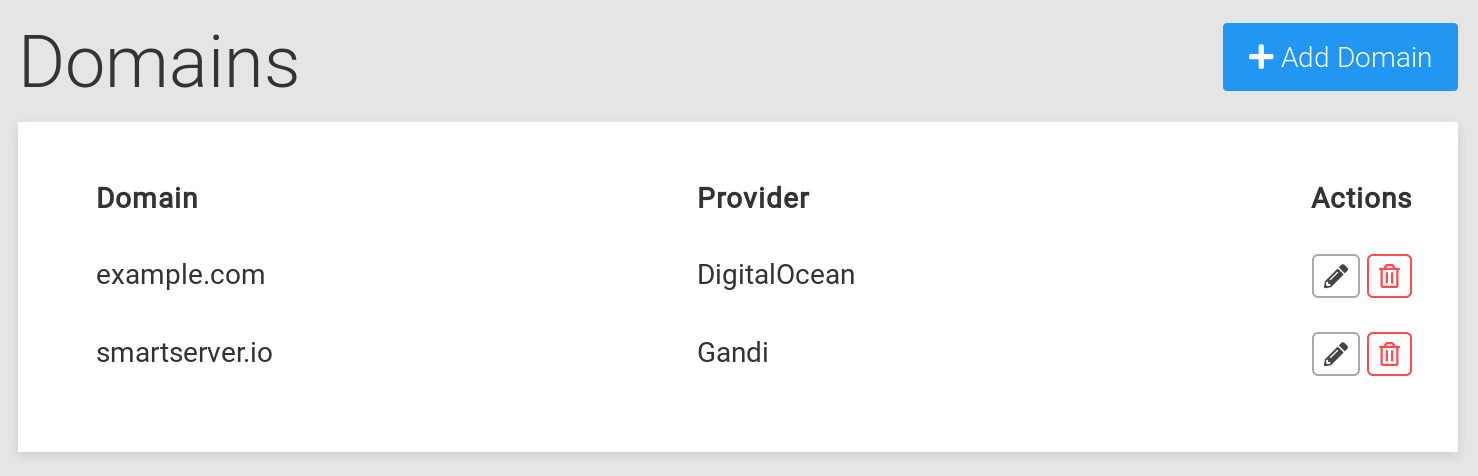
安全性始终至关重要,Cloudron 提供 turnkey security,其中包括跟踪 Cloudron 安装的细节,您可以在 Activity 视图中查看 Cloudron 记录的所有事件以及所有配置更改。
结论
在本教程中,您在您的服务器上安装了Cloudron,然后您安装了WordPress应用程序,而无需手动提供数据库,配置DNS,设置证书等。 此WordPress安装将自动更新WordPress的新版本。 您配置了Cloudron以定期将备份保存到DigitalOcean Spaces。 最后,您探索了其他功能,可以为您的Cloudron提供额外的保护和功能。
手动在服务器上安装应用程序是一个涉及的过程,具有更大的错误潜力,并可能耗时。现代Web应用程序使用各种数据库,框架和包管理器,这可能会使安装变得复杂。此外,保护和备份您的应用程序是一个独立的过程。当手动安装应用程序以保持它们的更新时,需要仔细跟踪上游版本,然后应用更新。
若要了解更多关于 Cloudron 功能的信息,请参阅 文档页面。
如有疑问和讨论,请访问 论坛。